목록분류 전체보기 (34)
지석이의 일기
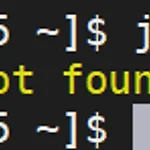 AWS 서버에 스프링 부트 프로젝트를 올려서 구동시켜보자.
AWS 서버에 스프링 부트 프로젝트를 올려서 구동시켜보자.
지난 시간에 서버에 프로젝트를 올려 프로젝트를 구동하는 글을 상세히 작성했는데 수정 저장중에 티스토리 에러인지 뭔지 저장후에 데이터가 전부다 날아가버렸다... 서버 내에 java 버전을 확인해보자 일반적으로 내가 이전에 설치한적이 없다면 상관없지만 한번 체크하고 넘어 가도로고 하자. 1. java -version 을 타이핑 하여 현재 상황을 확인하자. java가 설치되어있지 않다면 java라는 용어가 무엇인지도 모르는데 해당 현상이 정상이므로 다음 단계를 진행하자. 2. yum을 통해 설치 할수있는 java버전을 확인한다. yum list | grep java 를 타이핑 하여 현재 설치가 가능한 패키지를 검색하자. 이중에 openjdk 1.8버전을 설치하자. 이름을보면 java-1.8.0-openjdk...
 Spring boot 프로젝트를 생성하고, AWS 서버에 올려보자
Spring boot 프로젝트를 생성하고, AWS 서버에 올려보자
서버를 할당받고 뭔가 작업을 해도 서버에 올릴 내용물이 필요하다. 이번엔 1. JAVA언어를 사용하여 Spring boot 프레임워크를 사용하여 프로젝트를 사용하고 2. 해당 프로젝트를 WAR로 압축후, 다음단계를 볼까 1. Spring boot 프레임워크를 사용하여 프로젝트 생성. Tool은 이클립스를 사용하였다. 일단 프로젝트를 생성하자. 프로젝트중 우클릭 -> new -> other 이후, spring을 검색 하여 spring 프로젝트를 생성해보자. 추후에 프로젝트는 war로 압축할것이므로 packing은 war로 설정하고 혹시 모르니 web 의존성주입을 하고 가자. 그다음은 쭉 next로 넘어가자. 다음과 같은 구조로 되어있는데. 프로젝트를 구동하기 위해 임의적으로 테스트 컨트롤러를 만들고 테스트..
 AWS에 나만의 계정을 만들어보자. 키페어 (.pem)없이 접속하는 계정 만들기
AWS에 나만의 계정을 만들어보자. 키페어 (.pem)없이 접속하는 계정 만들기
지난 시간에 AWS를 호스팅 받아 해당 서버에 접근하는 것까지 실습해보았다. 하지만 매번 접속할때마다 키페어를 입력해야하며, 동시에 제일 맘에 안드는것은 나의 ID같지가 않다... ec2-user는 내아이 같지않다... 그러므로! 이번에 해당 서버의 나의 계정을 생성해보자! 물론 키페어 없이 접근하도록 셋팅할것이다. 1. 서버에 접속한다. 2. 새로운 유저를 생성하자! sudo useradd -s /bin/bash -m -d /home/choi91 -g root choi91 위의 명령어에 "choi91" 대신에 본인의 계정을 넣고 입력하면 계정이 생성된다! 아무런 응답이 없어보이는데 이것이 끝이 아니므로 계속 다음 스텝을 진행한다. 3. 생성한 계정에 패스워드를 설정하자. 바로 위에 보면 나는 아이디를 ..
 AWS를 이용해서 서버를 호스팅(Host)하자.
AWS를 이용해서 서버를 호스팅(Host)하자.
시간이 흘러가며, 기본적으로 본인들의 각각의 프로젝트를 대외적으로 노출해야 할경우가 생긴다. 제일 기초적인 방법으로, 본인의 IP를 대외적으로 공개해서 접근을 시키라고 하겠지만, 그럴경우엔 보안상 문제가 생길수 있다. 그래서 도메인 호스팅(HOSTING)을 하자. 한국에서 유명한것은 카페24가 있지만. 이번엔 AWS를 해보자. 이번에는 아파치와 톰캣을 이용해서 JAVA프로젝트를 돌릴수있는 리눅스 서버, CENTEROS 서버를 받아 보겠다. IIS는 나중에 하도록 하겠다... 1. AWS 가입이후 개발자콘솔에 접근하라 1-1 AWS 콘솔에 접근했다면, EC2로 들어간다. 왼쪽에 BILLING에서는 이때까지 사용했던 서버 비용에대해 확인 할수있다. 어차피 우리는 무료를 사용할거기때문에 무시한다. 1-2 EC..
